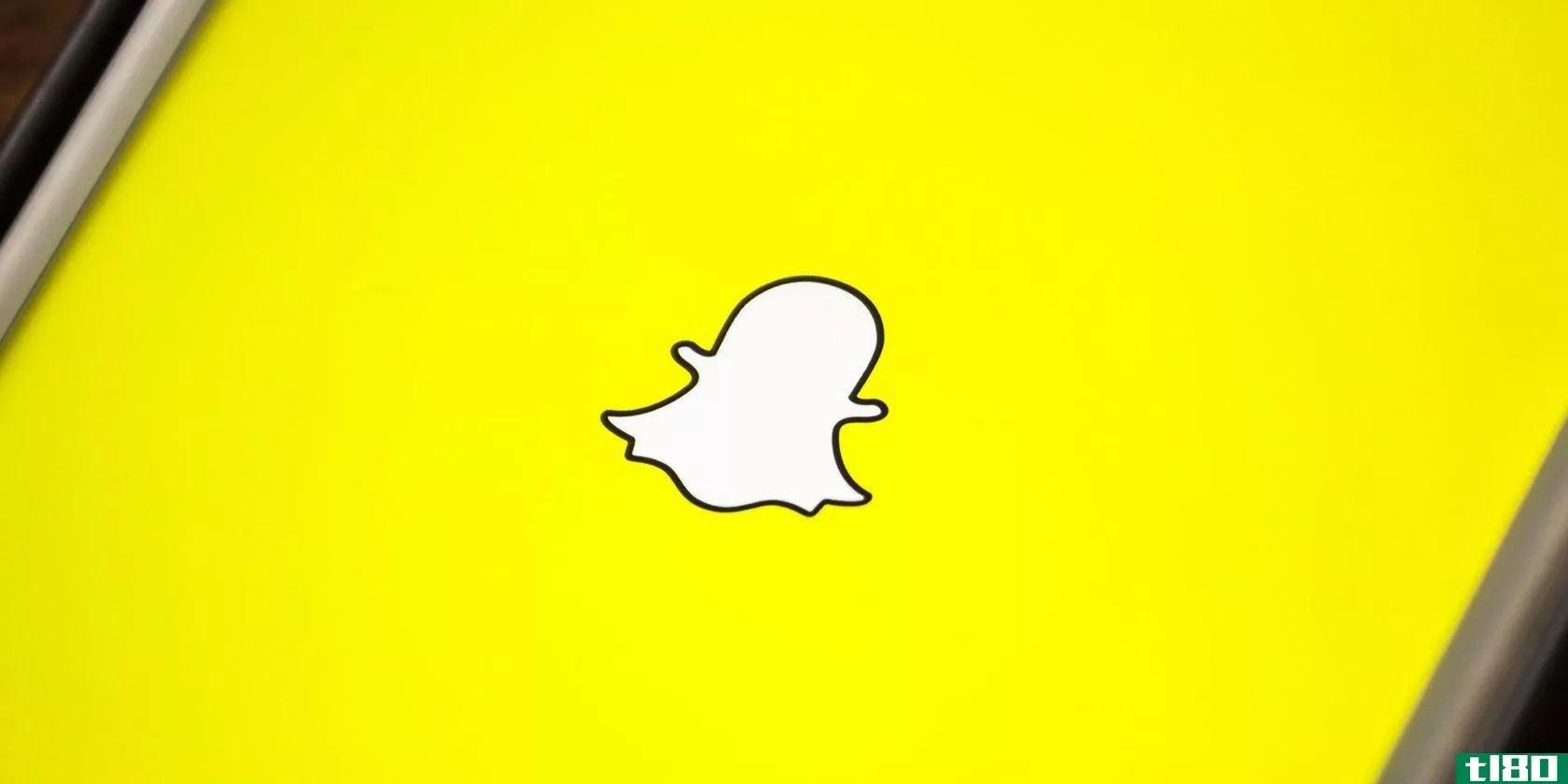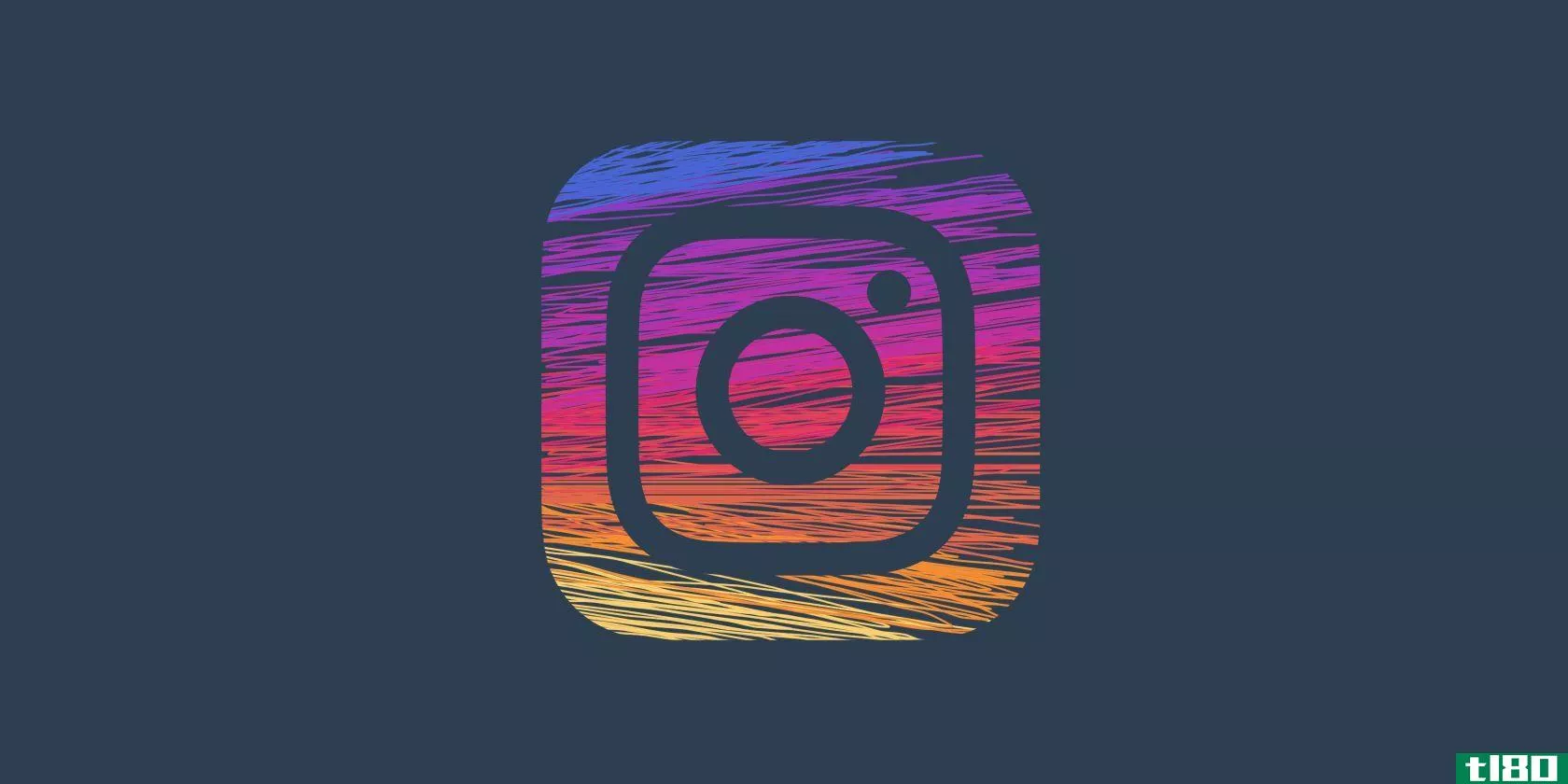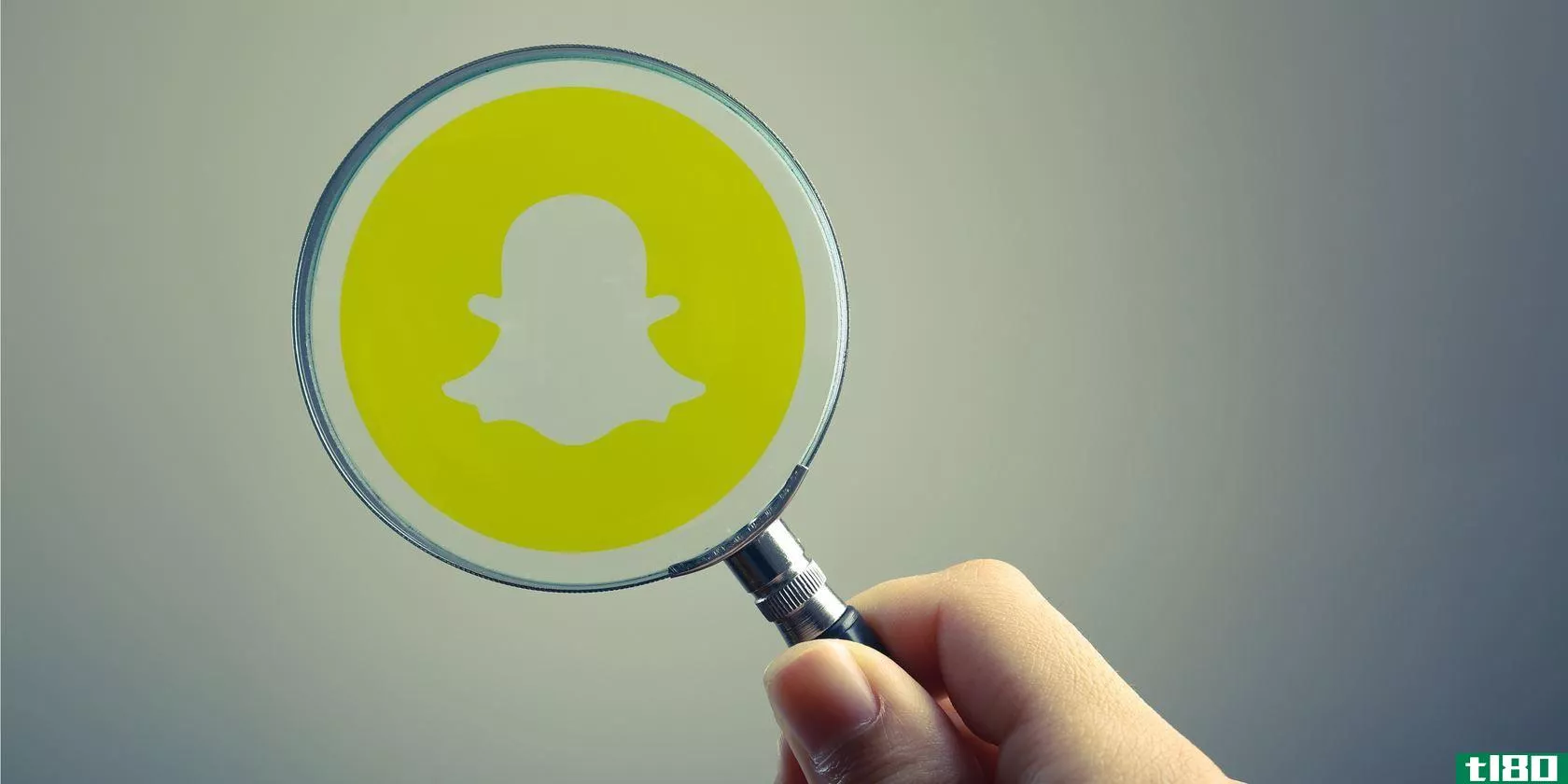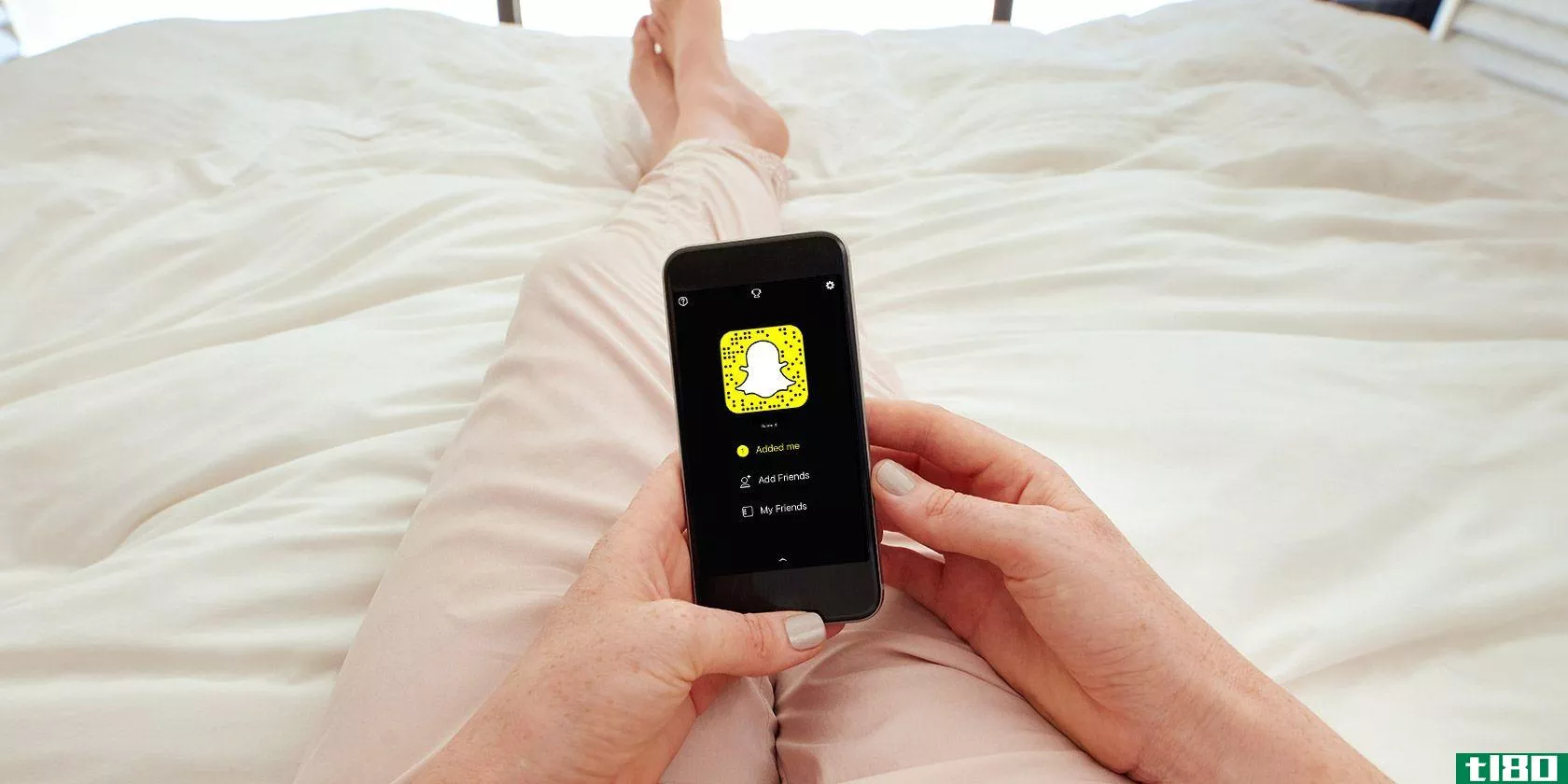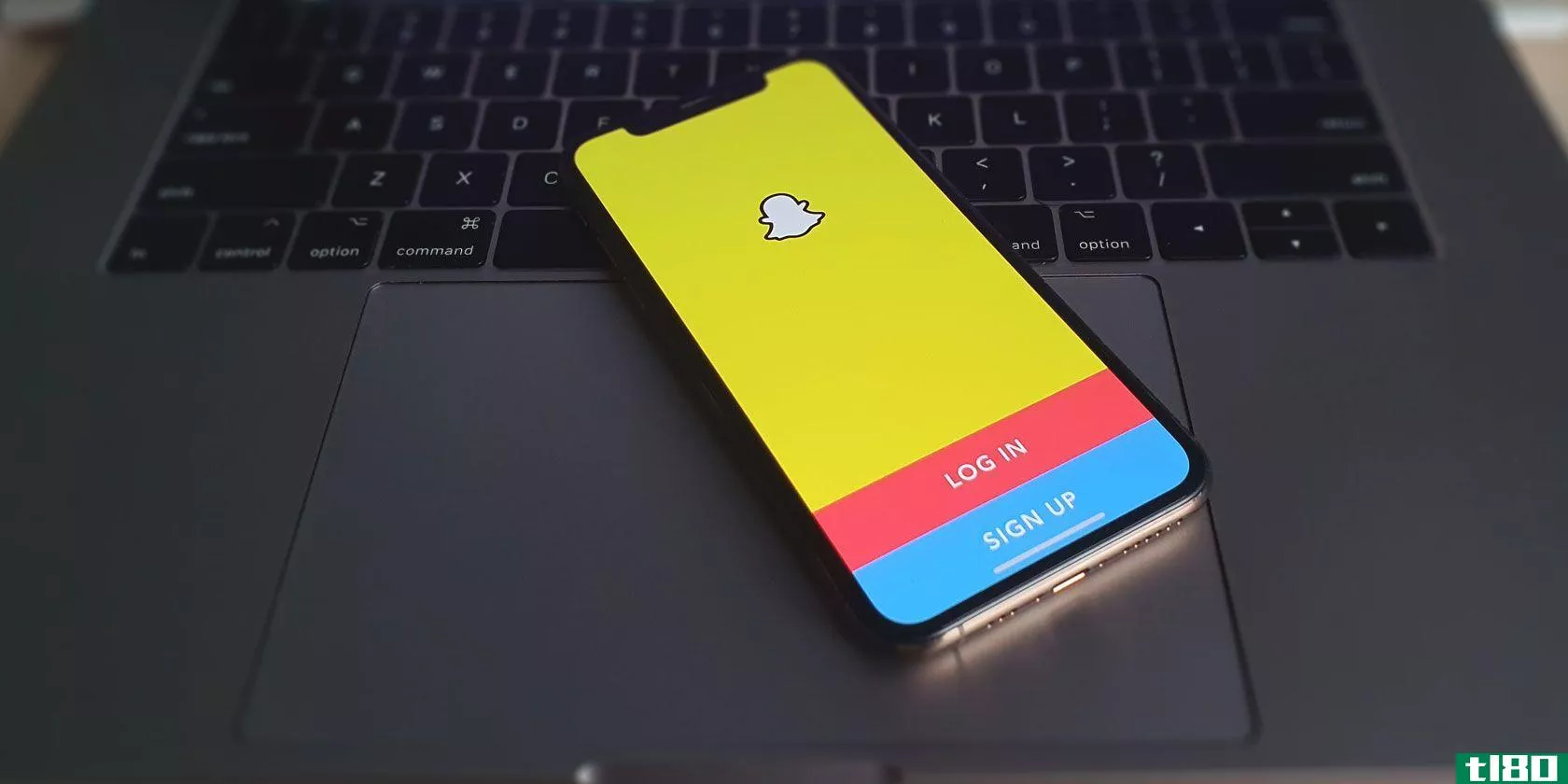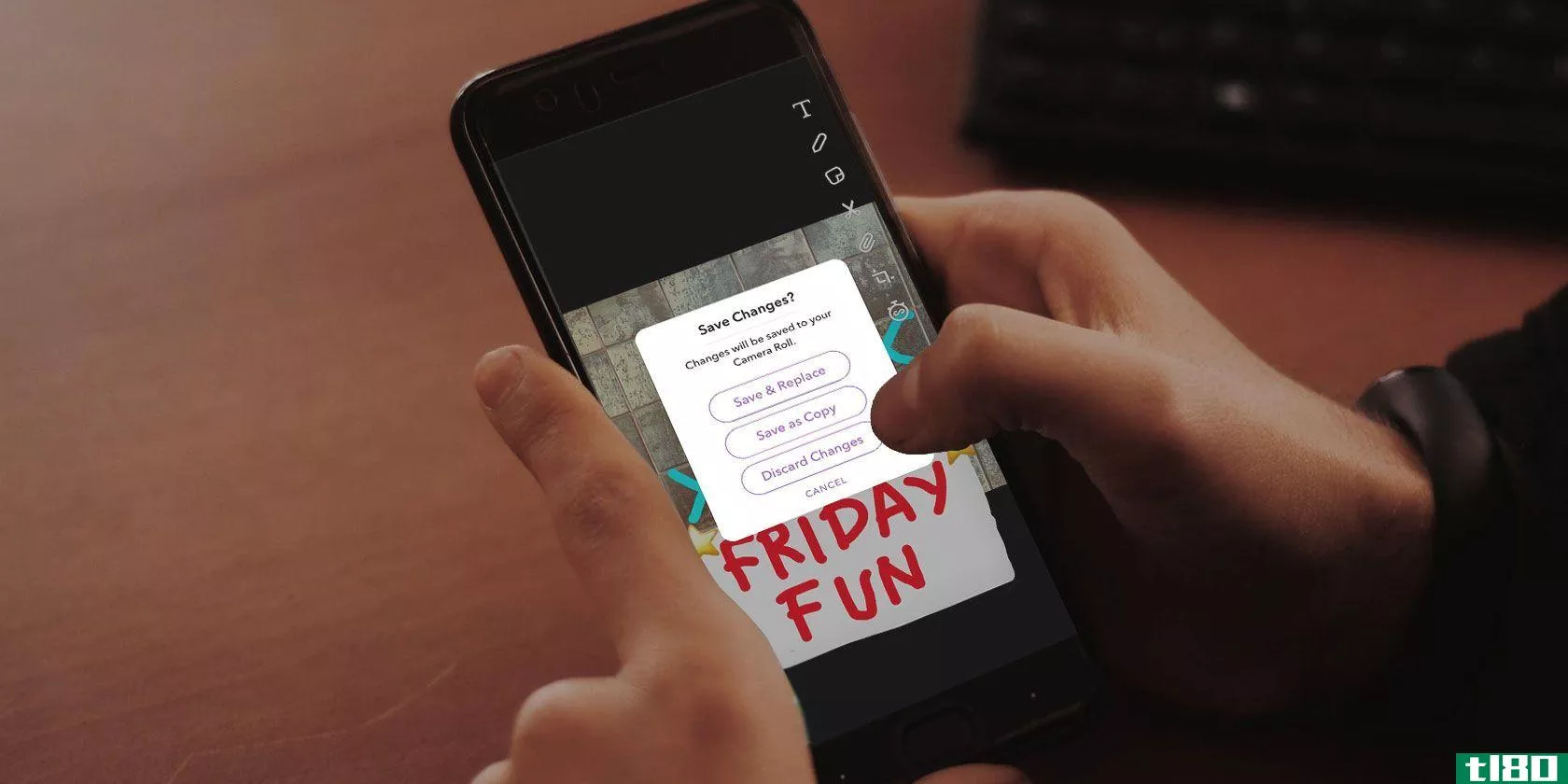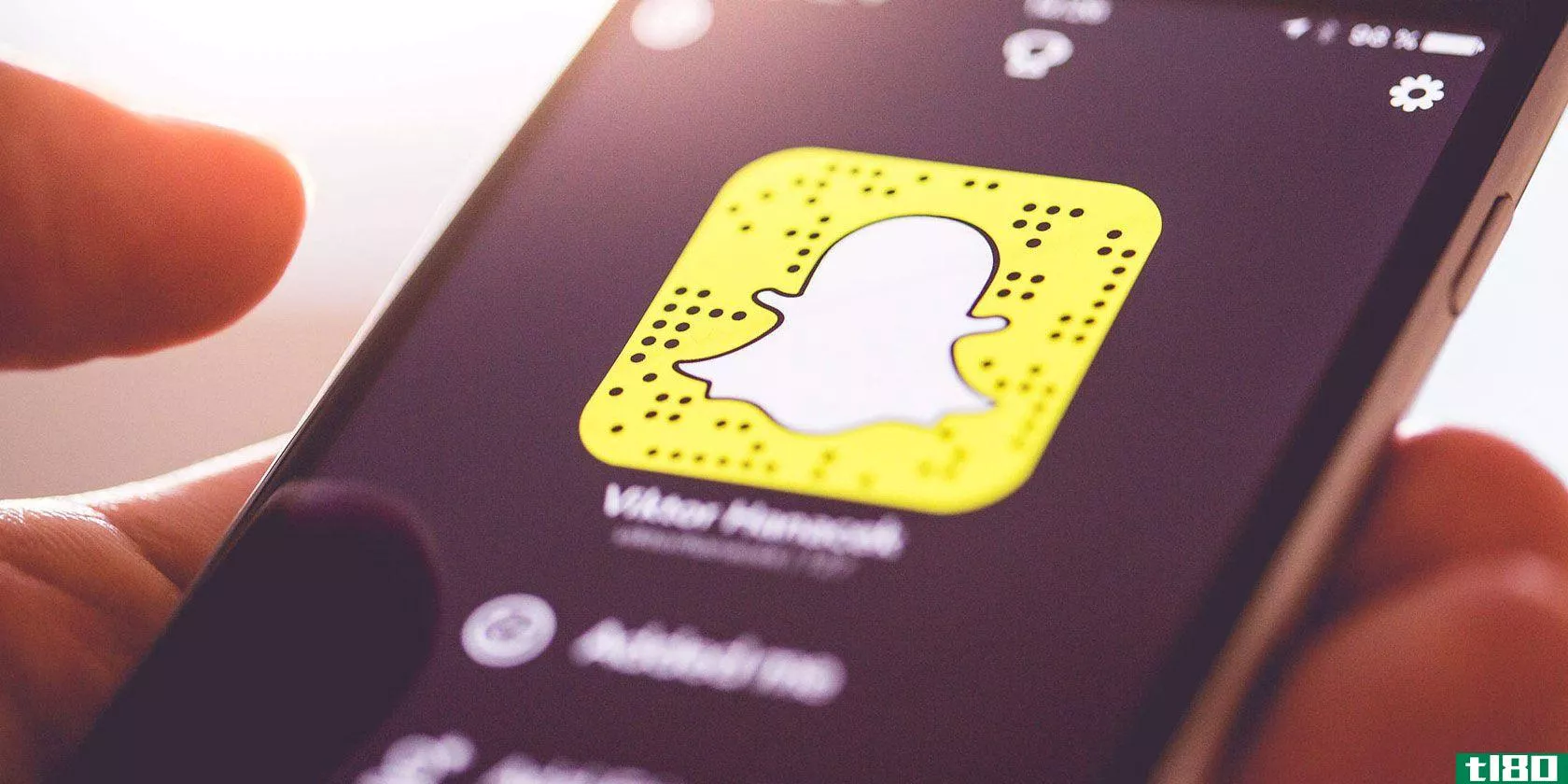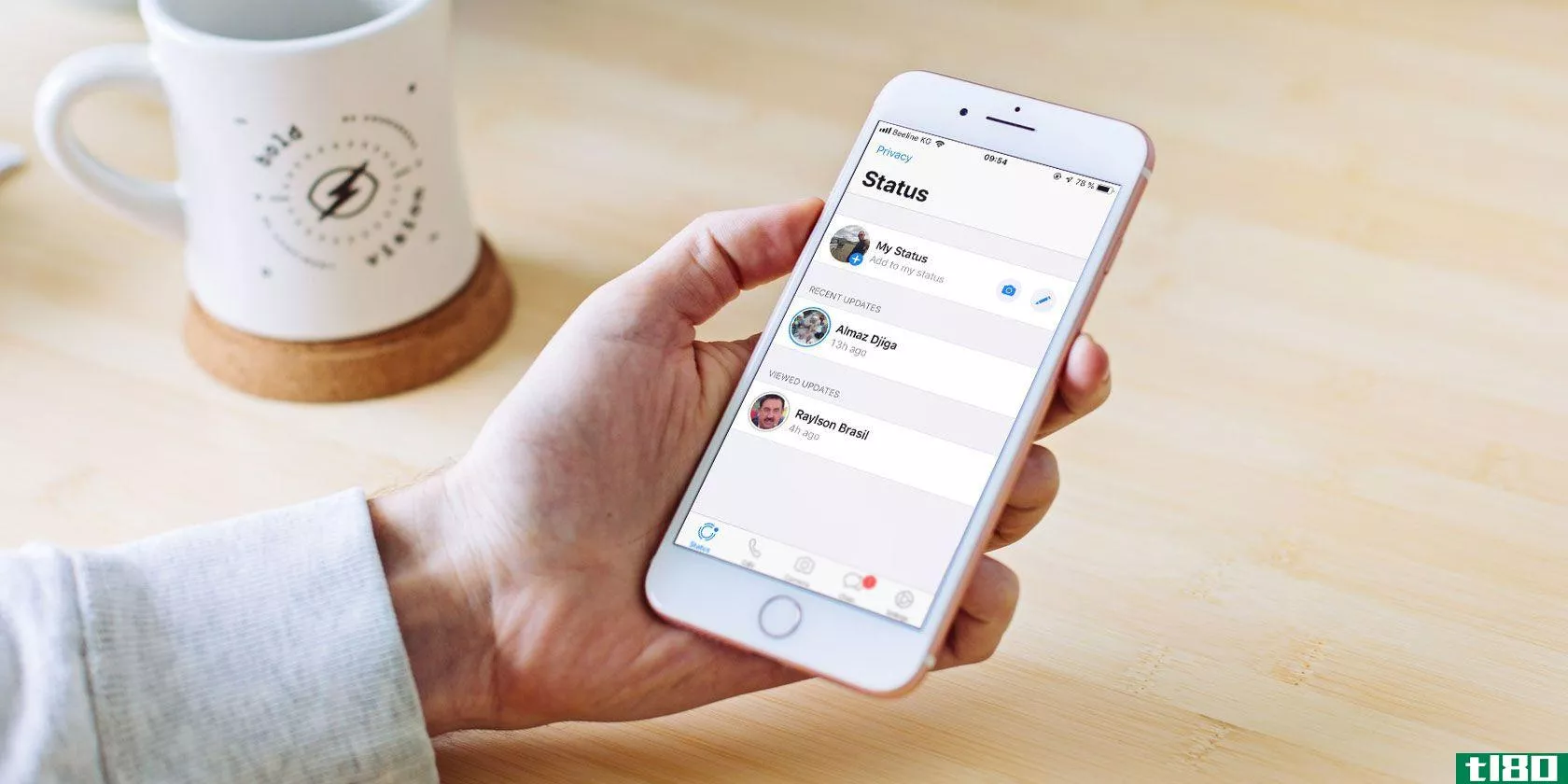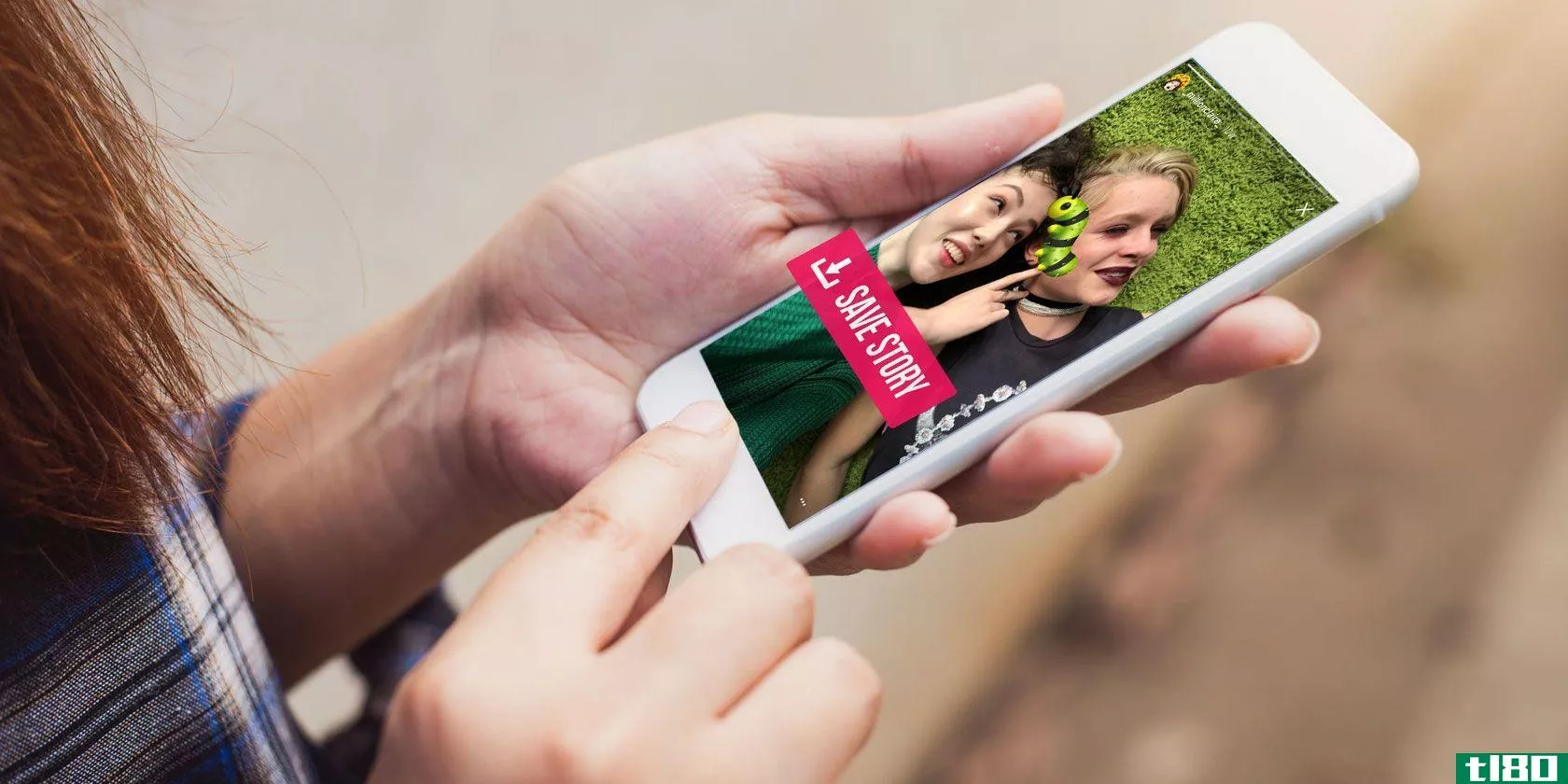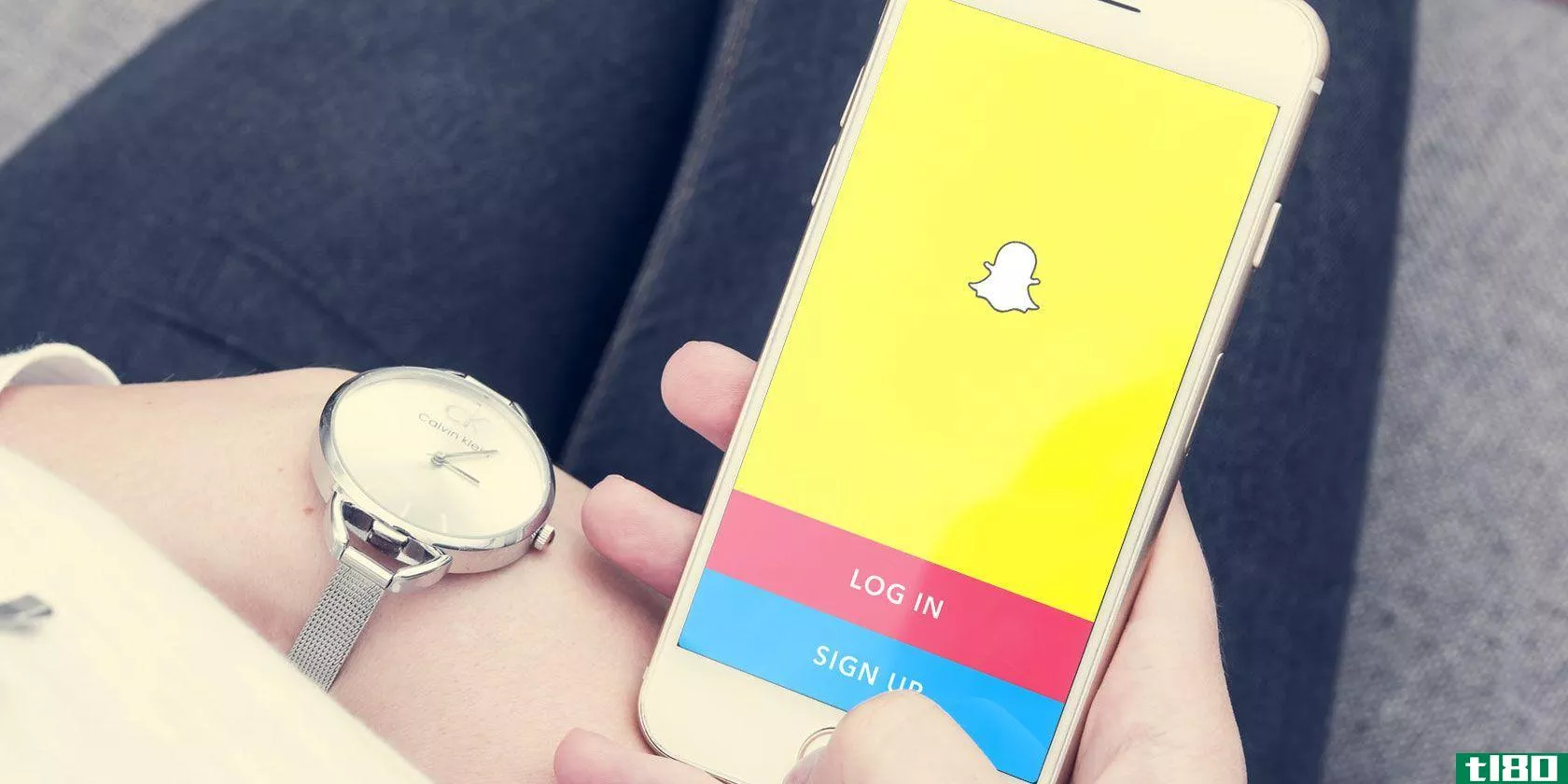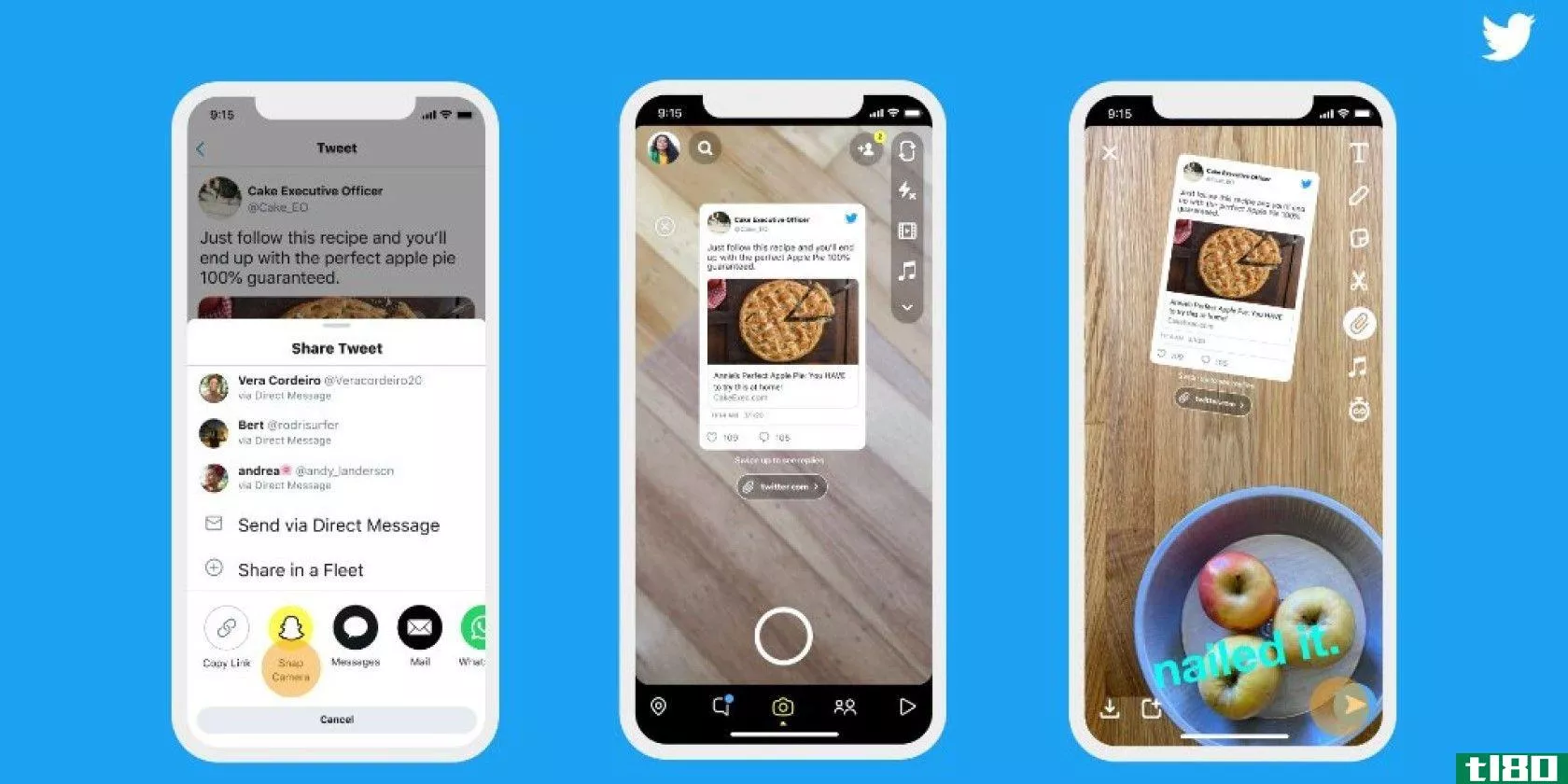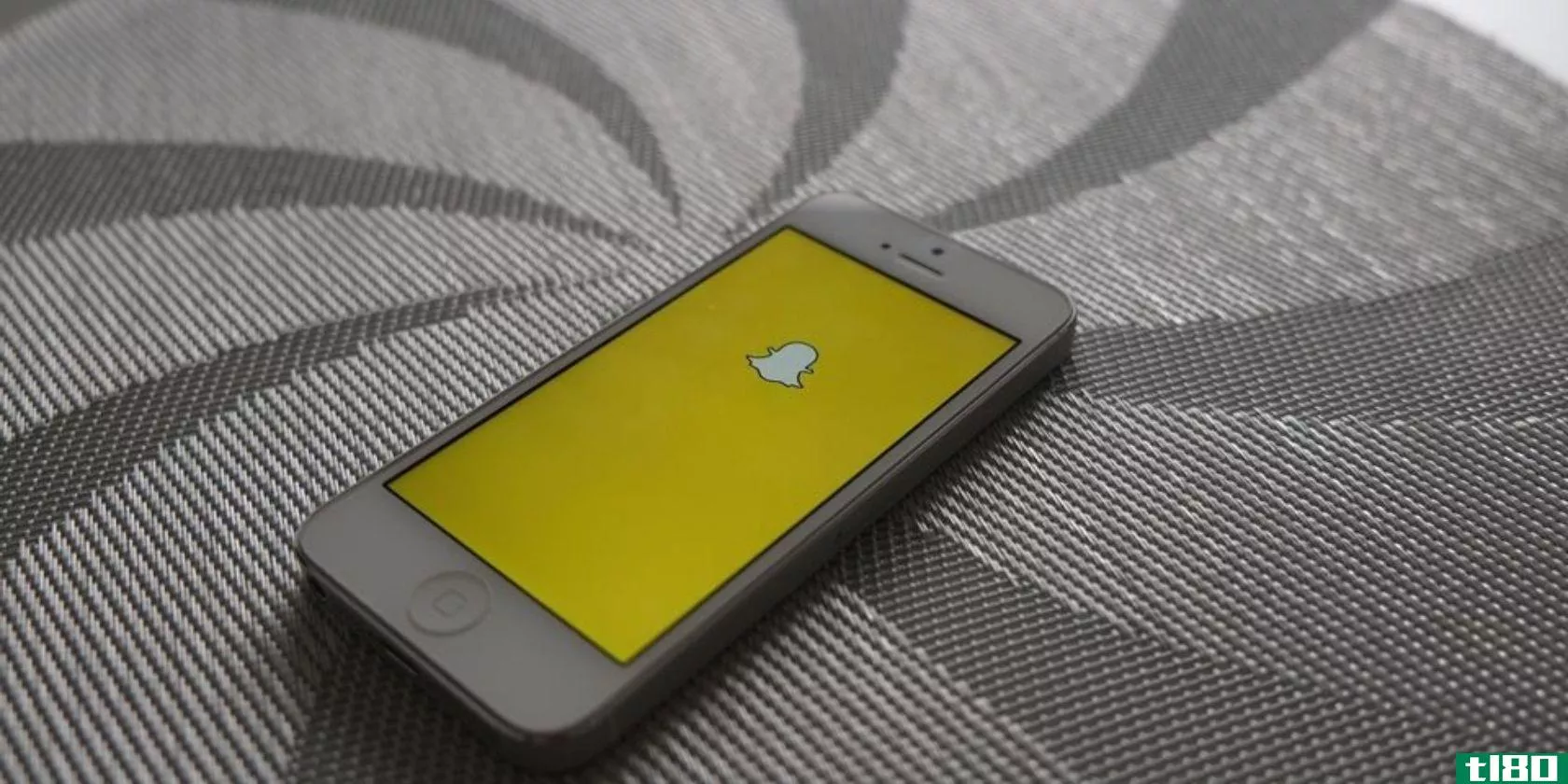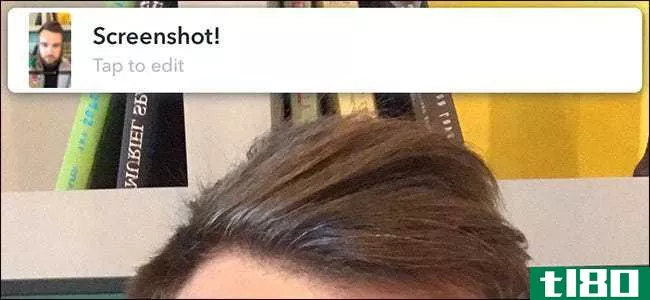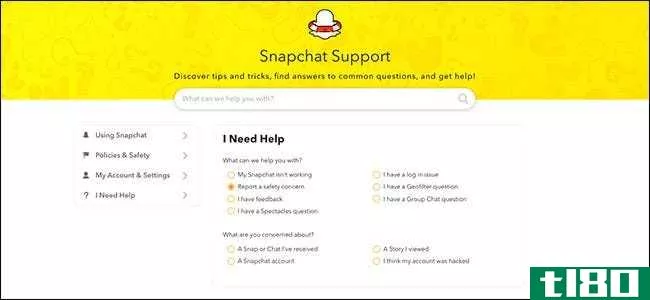如何在snapchat上截图(他们不知道)
Snapchat的设计使图片和消息在打开后消失。一旦他们走了,他们就走了。这些是被广泛接受的规则。
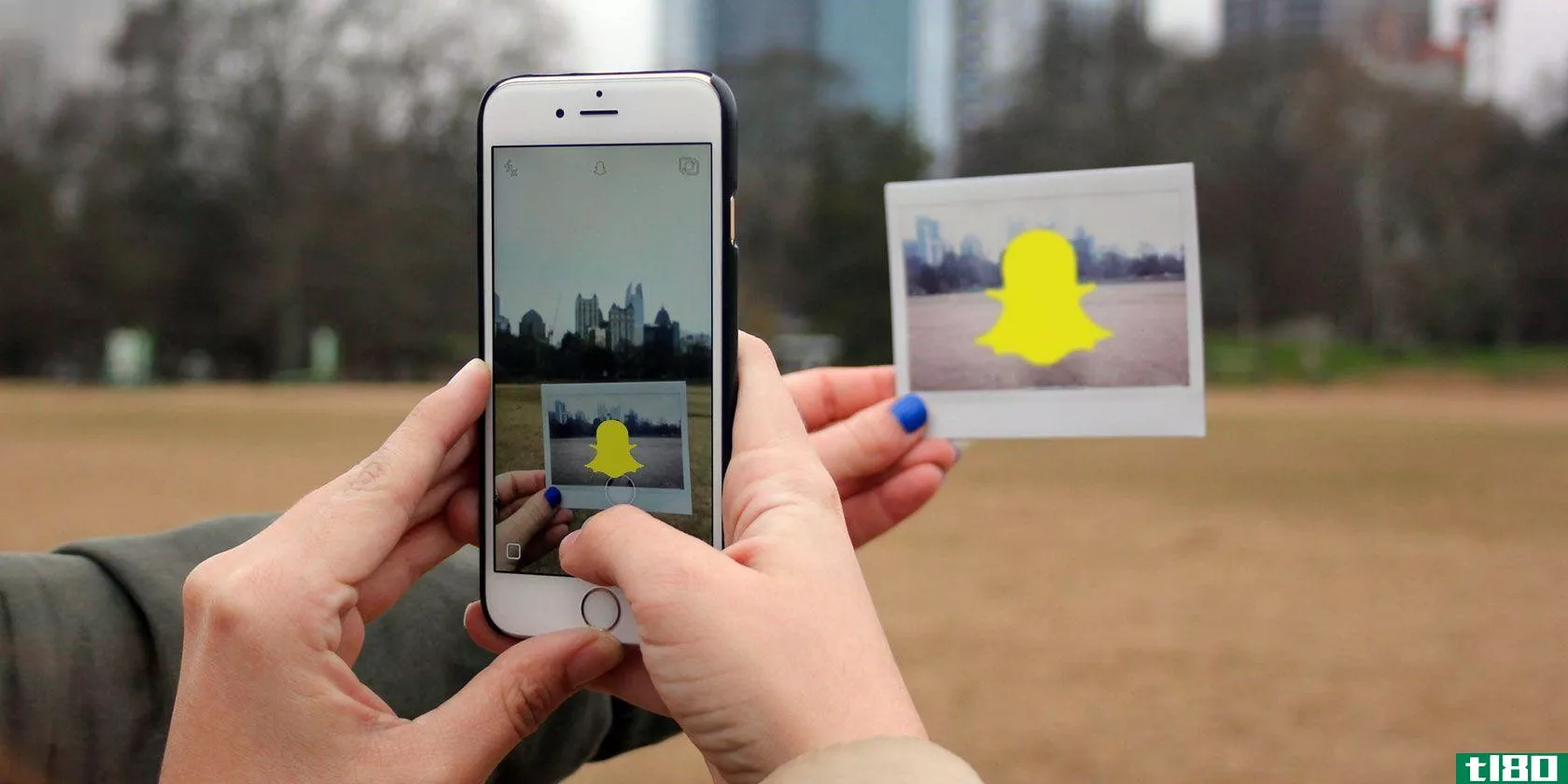
但你是个叛逆者。你不在乎规则。你想留住那些记忆。下面是如何在他们不知道的情况下拍摄Snapchat屏幕截图。
如果你截图snapchat会怎么样?
Snapchat从一开始就进行了调整,这样消息就不会完全丢失。例如,您可以通过点击聊天记录来保存聊天记录。再这样做会使他们永远消失。您还可以将个人对话设置为在打开后24小时消失。有关更多信息,请参阅我们的Snapchat工作原理指南。但是,通过Snap函数发送的图像和视频也不能这样做。
当然,你可以拍摄任何东西的截图,但对方会知道的。如果他们打开了电源,就会收到通知。如果没有,它就会出现在你的聊天中。你也会看到:“你截图了!”
你需要解释你为什么那样做。可能会很尴尬。现在由你自己负责。这是非常糟糕的形式。你不应该截图聊天!
尽管如此,你还是有理由这么做的。总有一天,你会后悔没有保存那张照片,没有珍惜那段记忆,无法回忆起别人对你说的话。我们是怀旧的动物,你不必总是为你在网上的所作所为感到难过。
幸运的是,有一些方法可以在不发送通知的情况下截图Snapchat。但这并不总是简单的。
1使用其他设备
让我们从一种不需要太多技术知识就可以保存图片的方法开始。不过,你还需要另一台设备。
是的,您需要使用其他智能**或平板电脑录制Snapchat。你不会得到最好的解决方案,但如果你只是想要一个你收到的记录,这是一个公平的方法。
在做这件事之前,先研究一下。你需要知道你收到的是哪种快照:是图片还是视频?有时间限制吗?
Snapchat引入了一种循环内容的方法,因此它不必在设定的秒数后消失。您还可以每天重放一个快照(下面是如何重放快照聊天),所以明智地使用它!但对方会知道你重播了。
如果您不确定,请使用其他设备拍摄视频。这样,您就知道您已经保存了内容,不管它运行多长时间。
2清除缓存
这是最有效的截图方式。不过,这只适用于只想拍一张照片的情况。
首先,你需要打开应用程序,但不要点击你想看到的快照。确保它已加载;如果未加载,请等待直到您可以访问internet,以便它显示“New Snap!”
离开Snapchat,但不要关闭应用程序。相反,你需要关闭Wi-Fi和移动数据,这可能是一个痛苦。你可以通过打开飞行模式来简化这个过程。
返回Snapchat并打开快照。你现在可以拍下你的截图,但不要打开互联网。相反,转到你的个人资料(屏幕左上角的圆圈),它应该显示你的Bitmoji或我的故事。单击右上角的cog打开设置。现在转到“清除缓存”>;“全部清除”。
不要害怕:你不会失去你的记忆或任何东西。不过,Snapchat将重新启动。检查你的镜头,确保你有完美的截图。
现在可以关闭飞行模式。这种方法的额外好处是,对方甚至不知道你打开了快照!
Android用户也可能希望清除设备中的缓存。转到“设置”>;“应用”>;“Snapchat”>;“存储”>;“清除缓存和清除数据”。之后您需要重新登录到Snapchat。
三。使用屏幕记录器
你可以用上面的方法截图一段视频。但是你怎么能拍下整个视频呢?
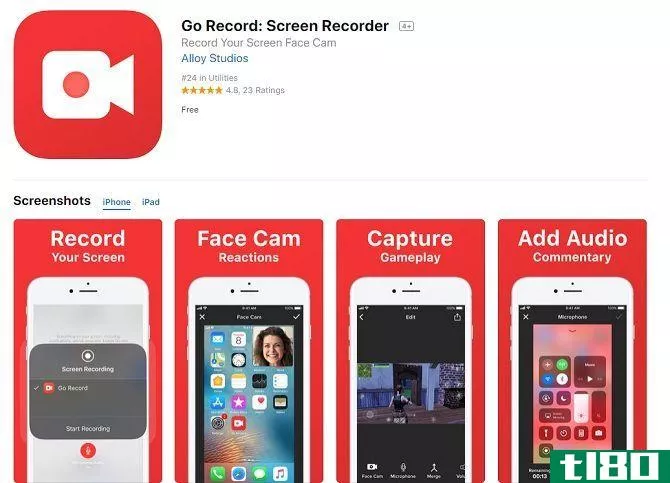
你应该试试屏幕录制应用程序。有各种Snapchat截图应用程序可用,尽管Snapchat本身自然不支持或许可。在iOS应用商店或Google Play上搜索“screen recorders”,你会看到很多选项。
不过,如果你有一部iPhone,事情会变得简单得多,因为你可以使用内置录音机。这可能会导致Snapchat出现问题,因此只有在上述屏幕截图方法不起作用时才执行此操作。
如果您是iOS用户,可以通过转到“设置”>;“控制中心”>;“自定义控件”将此功能添加到控制中心。然后可以将屏幕录制添加到面板中(并删除任何多余的内容)。
找到你的控制中心,你会看到一个新的符号:两个同心圆。单击此按钮可录制您在屏幕上所做的任何活动;若要关闭此按钮,请转到界面顶部的红色条并单击“结束录制”。
但是等等!这样做仍然会通知Snapchat用户您已录制内容。
这意味着您将不得不像拍摄普通屏幕截图时那样:加载Snapchat而不单击要打开的快照。打开飞行模式,然后使用屏幕记录器。打开卡扣。它仍然会显示“你屏幕上录了一个快照!”---直到导航到“设置”>;“清除缓存”>;“全部清除”。现在可以停止录制并关闭飞行模式。
你的屏幕录制可能会包含一些你不想录制的步骤,下面介绍如何在iPhone上编辑视频。
4使用quicktime(mac)
这是一种更精细的保存快照的方法,仅适用于您拥有Mac的情况。
将iPhone连接到Mac并打开QuickTime播放器。转到“文件”>;“新电影录制”并将鼠标悬停在“录制”按钮上。单击出现的箭头并选择iPhone作为相机输入。你的iPhone屏幕应该出现在你的Mac上,从那里,你可以记录你想要打开多少快照。
您可以将视频保存到Mac,但如果要截图单个图片,请使用Command-Shift-4。
5使用谷歌助手(android)
不是所有的Android设备都有GoogleAssistant,但是如果你的设备有,它可以帮助你保存快照。
如果你想捕捉的快照没有循环,你需要快速,所以在重要的事情上使用它之前一定要练习。
点击“快照”打开“谷歌助手”,按住“主页”按钮或说“好的,谷歌”,然后它会询问如何帮助你。你可以简单地指示它“截屏”或者问“我的屏幕上有什么?”或者,您可以在菜单中键入这些内容。这些会拍下你屏幕上的任何东西,包括你想要保留的快照。

但是,您无法将其自动保存到照片库中。相反,你可以与其他应用程序(例如Slack、Gmail或Messaging)共享或将其添加到Google照片中。尽管如此,这些选项中的任何一个仍然意味着快照以一定的容量保存。
我们不允许拍摄snapchat截图
我们不能宽恕这一切。有时,你可能认为有必要拍摄Snapchat截图,但在此之前,请记住这是对隐私的侵犯。更糟的是,这违反了信任。你实际上是在危及你的友谊(或关系)。
想象一下,如果你的朋友或伴侣发现了它,他们会怎么想。如果你急于确定这是一个秘密截图,已经有理由认为他们不会批准。
这也是一个很好的提醒,没有什么是私人的,如果你分享它网上!即使是吹嘘个人内容是定时和删除的Snapchat也有它的缺点。事实是,Snapchat有很多问题,所以不要让它的缺陷给您的安全带来风险。
- 发表于 2021-03-18 06:11
- 阅读 ( 450 )
- 分类:公共
你可能感兴趣的文章
如何更改snapchat用户名
令人烦恼的是,Snapchat不允许您更改用户名。一旦你第一次创建了你的帐户,你就永远无法使用你选择的名字。官方的说法是,Snapchat引用了限制的“安全理由”。坦白说,这更可能是一个糟糕的设计案例。不管怎样,仍然有一...
- 发布于 2021-03-11 01:32
- 阅读 ( 279 )
如何在不通知任何人的情况下下载instagram故事
...,它开始让人们知道你是否拍摄了他们故事的截图,就像Snapchat一样。这意味着您不能在不通知所有者的情况下保存故事的图片以备保管。 ...
- 发布于 2021-03-11 14:39
- 阅读 ( 256 )
保持snapchat安全的8个技巧
Snapchat是iOS和Android设备上评级最高的应用程序之一。它以其混合的定时照片和视频风靡世界,而其他人则喜欢它给予名人和其他感兴趣的人的直接访问权。 ...
- 发布于 2021-03-14 17:14
- 阅读 ( 428 )
snapchat的权威x代指南
所以,你是Xer一代,你有一部很棒的**,你想用Snapchat应用程序和你的一些年轻的千禧一代表亲/孩子/潜在的火柴约会对象聊天。但是,你并不是真的对孩子们很失望,也不知道Snapchat到底是什么,也不知道如何使用它。我们听到...
- 发布于 2021-03-17 02:44
- 阅读 ( 205 )
如何获取更多snapchat过滤器、镜头和贴纸
Snapchat是一种表达自己的有趣方式。但是拍了几百张照片之后,会变得很无聊。幸运的是,通过使用滤镜、镜头和贴纸,您可以使Snapchat更有趣。 ...
- 发布于 2021-03-18 06:43
- 阅读 ( 184 )
如何使用snapchat insights分析受众
除了拍摄**和和朋友一起录制有趣的视频,你知道Snapchat对生意有好处吗?这要归功于Snapchat Insights,这是一个让拥有大量受众的Snap明星和创作者分析受众的工具。 ...
- 发布于 2021-03-19 04:16
- 阅读 ( 180 )
最好的snapchat绘图以及如何绘制它们
Snapchat是一款多功能的社交媒体应用程序,您可以使用它向朋友发送图片和视频。您还可以向图片添加过滤器,和/或使用名为“编辑照片”的功能创建Snapchat绘图。 ...
- 发布于 2021-03-20 00:08
- 阅读 ( 218 )
如何快速轻松地在snapchat上使用筛选器
Snapchat过滤器自2015年推出以来越来越受欢迎。但如果您是Snapchat新手,您可能会对如何在Snapchat上使用过滤器感到困惑。然而,一旦你开始,过滤器可以证明上瘾。 ...
- 发布于 2021-03-21 17:06
- 阅读 ( 271 )
如何使用whatsapp状态:你需要知道的10件事
... 2017年,WhatsApp修改了状态功能。现在它类似于Snapchat和Instagram Stories,而旧功能只是简单地称为“About”。虽然WhatsApp的状态一开始看起来像是Snapchat的克隆,但WhatsApp的一个转折点让它对它的用户很有用。以下是有关Wha...
- 发布于 2021-03-22 09:32
- 阅读 ( 354 )
52个snapchat奖杯以及如何获得所有奖杯
你知道Snapchat会给你奖杯吗?这是一个很好的游戏解锁他们所有,并使用他们在你的朋友吹牛的权利。以下是Snapchat奖杯的完整列表,以及如何获得所有奖杯。 ...
- 发布于 2021-03-23 20:58
- 阅读 ( 398 )